MyWorkDrive Azure-Dateiserver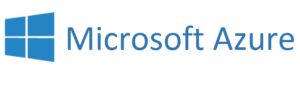
MyWorkDrive ist auf der verfügbar Azure-Marktplatz und kann in Azure gehostet werden, um die MyWorkDrive-Funktionen zu testen oder um ein sicheres, skalierbares Azure File Server-Zugriffsportal für Ihre Enterprise File Remote Access-Anforderungen bereitzustellen. Die Bereitstellung dauert nur wenige Minuten mit dem Maschinen-Image im Azure Marketplace, um einen Azure File Server zu erstellen, auf den von überall aus zugegriffen werden kann.
Inhalt
Einrichten von MyWorkDrive in Azure
Kunden können MyWorkDrive schnell in Azure bereitstellen, um unsere Funktionen zu testen oder ihre eigene Private zu betreiben Cloud-Dateiserver in Azure dauerhaft mit Zugriff von überall, während sie die Vorteile von Azure Backups, Redundanz auf einer von ihnen kontrollierten virtuellen Maschine nutzen. Dateien können auf dem eigenen Server oder auf gespeichert werden Azure Dateifreigaben die in Azure gewartet, mit On-Premise synchronisiert oder in Zukunft ohne Anbieterbindung in ein beliebiges Rechenzentrum verschoben werden können. Dateien werden auf einem standardmäßigen NTFS-formatierten Datenlaufwerk gespeichert, das direkt mit dem Server oder auf Azure-Dateifreigaben verbunden ist. Außerhalb der Kontrolle des Administrators werden keine Dateien in Datenbanken oder Cloud-basierten Sync & Share-Lösungen gespeichert.
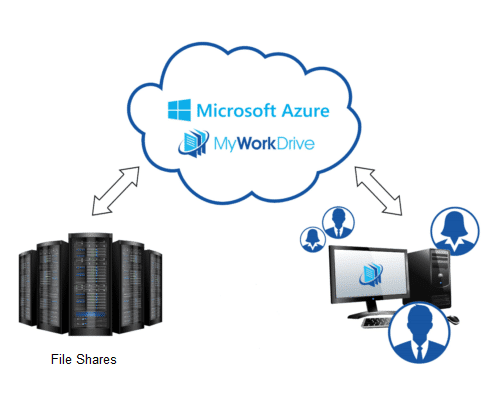
Das MyWorkDrive-Azure-Dateiserver-Image ist mit MyWorkDrive-Komponenten vorkonfiguriert. Da MyWorkDrive auf Active Directory basiert, werden dem Administrator beim Start einige einfache Fragen gestellt, darunter der Firmenname. Der Firmenname wird verwendet, um eine lokale Active Directory-Datenbank einzurichten, die vom eigenständigen MyWorkDrive-Azure-Dateiserver verwendet wird. Wenn ein Kunde bereits über ein eigenes Active Directory verfügt, kann er das MyWorkDrive-Image mit seinem bereits in Azure vorhandenen Active Directory verknüpfen. Für On-Premise-Bereitstellungen können sie Laden Sie den vollständigen MyWorkDrive-Server herunter und installieren Sie es auf einem in die Domäne eingebundenen Windows Server. Das Azure-Dateiserver-Image ist nur zum Testen oder zur eigenständigen Nutzung von Azure konzipiert.
Nach Abschluss der Einrichtung wird eine private URL unter MyWorkDrive.net für den sofortigen Zugriff auf Ihren Azure File Server über einen beliebigen Browser mit unserem Web File Manager zugewiesen. Kunden können auch ihre eigene Direktverbindung mit ihrer eigenen Domain einrichten ( siehe unseren Support-Artikel hier) Damit sie größere Dateien ohne Einschränkungen übertragen oder den Remotezugriff weiter steuern können, verwenden Sie den Azure AD-Anwendungsproxy.
Eine Demo-Freigabe wird hinzugefügt, damit der Administrator sofort mit dem Testen beginnen kann. Der Administrator möchte möglicherweise zusätzliche Domänenbenutzer, Freigaben und Testberechtigungen mit NTFS hinzufügen.
Wir empfehlen, die folgenden Funktionen zu testen, um sich einen guten Überblick über die webbasierten Funktionen von MyWorkDrive zu verschaffen:
Testen webbasierter Azure File Server-Features
- Melden Sie sich bei Ihrer Website unter yoursite.myworkdrive.net an, um die Demo-Freigabe mit Ihrem Konto anzuzeigen – beachten Sie, dass Sie Ihr vorhandenes Active Directory-Konto verwenden, das automatisch für Sie erstellt wurde.
- Dokumente hochladen und herunterladen
- Doppelklicken Sie auf ein Office-Dokument, um es zur Online-Ansicht zu öffnen
- Klicken Sie auf „Online bearbeiten“ und melden Sie sich bei Ihrem Office 365-Konto an, um das Dokument online zu bearbeiten. Hinweisänderungen werden wieder auf dem Server gespeichert.
- Markieren Sie eine Datei und wählen Sie Teilen. Geben Sie die Datei intern frei, indem Sie eine interne URL für Benutzer erhalten, die sich bereits in Active Directory befinden. Geben Sie sie extern frei, indem Sie die Datei über Ihr OneDrive-Konto kopieren.
- Laden Sie mehrere Dateien von Ihrem PC mit der Drag-and-Drop-Funktion hoch.
- Suchen Sie nach Dateien nach Name oder Inhalt
- Bewegen Sie den Mauszeiger über Bilddateien, um eine Vorschau des Inhalts anzuzeigen
- Ändern Sie die Ansicht von detaillierten zu kleinen – extra großen Symbolen
- Kopieren/Einfügen/Umbenennen und Löschen von Dateien
- Erstellen Sie eine neue Office-Datei oder einen neuen Ordner
Testen Sie MyWorkDrive-Anwendungen
- Herunterladen & Installieren Sie unseren Mapped Drive-Client auf Ihrem PC, ordnen Sie ein Laufwerk mit Ihrer URL zu – https://yoursite.myworkdrive.net mit Ihrem Benutzernamen und Passwort.
- Beachten Sie die zugeordneten Laufwerksbuchstaben
- Laden Sie Dateien hoch/herunter und bearbeiten Sie sie direkt über das neu zugeordnete Laufwerk.
- Installieren Sie unsere Mobile App und melden Sie sich an, um Dateien anzuzeigen und herunterzuladen
- Stellen Sie mit unserem eine Verbindung zu Dateien in Teams her Teams-Integration.
Erweiterte Funktionen
Zusätzlich zu den Grundfunktionen bietet MyWorkDrive für Unternehmen zusätzliche Funktionen, darunter:
- Zwei-Faktor Authentifizierung
- Verhinderung von Datenverlust
- SAML-SSO: Azure AD, Okta, One Login, Ping-Identität, jeder SAML-konforme IDP
- ADFS-SSO
- Freigabe von externen Gastbenutzerordnern
Rezension das vollständige Server-Support-Dokument hier um auf diese Unternehmensfunktionen zuzugreifen und sie einzurichten.
